Kā pārvietoties Word 2007 tabulā
Uzziniet, kā efektīvi pārvietoties Word 2007 tabulā, izmantojot īsinājumtaustiņus un peles darbības, lai optimizētu savu darba plūsmu.
Dažreiz Excel informācijas paneļos un pārskatos ir nepieciešami mērķa diapazoni. Dažos uzņēmumos mērķis nav viena vērtība — tā ir vērtību diapazons. Tas nozīmē, ka mērķis ir palikt noteiktā mērķa diapazonā.
Iedomājieties, ka jūs pārvaldāt nelielu uzņēmumu, kas pārdod gaļas kastes. Daļa no jūsu darba ir nodrošināt, lai jūsu inventārs būtu no 25 līdz 35 kastēm mēnesī. Ja jums ir pārāk daudz gaļas kastu, gaļa sabojāsies. Ja jums ir pārāk maz kastu, jūs zaudēsiet naudu.
Lai izsekotu, cik labi jums veicas, uzturot gaļas krājumus no 25 līdz 35 kastēm, jums ir nepieciešams veiktspējas komponents, kas parāda esošās kastes atbilstoši mērķa diapazonam. Šajā attēlā ir parādīts komponents, ko varat izveidot, lai izsekotu veiktspējai attiecībā pret mērķa diapazonu. Pelēkā josla apzīmē mērķa diapazonu, kurā jums jāpaliek katru mēnesi. Līnija atspoguļo uz rokām esošās gaļas tendenci.

Acīmredzot šāda veida komponentu viltība ir iestatīt joslu, kas atspoguļo mērķa diapazonu. Lūk, kā to izdarīt:
Iestatiet ierobežojumu tabulu, kurā varat definēt un pielāgot mērķa diapazona augšējo un apakšējo robežu.
Šūnas B2 un B3 šajā attēlā kalpo kā vieta diapazona ierobežojumu noteikšanai.
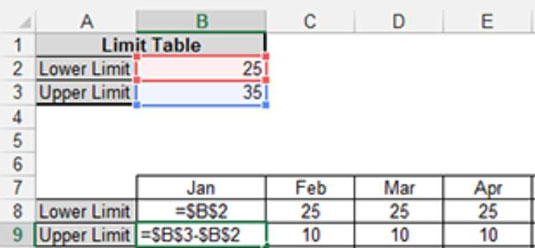
Izveidojiet diagrammas padevēju, ko izmanto, lai attēlotu datu punktus mērķa diapazonam.
Šis padevējs sastāv no formulām, kas parādītas iepriekšējā attēla šūnās B8 un B9. Ideja ir kopēt šīs formulas visos datos. Vērtības, ko redzat februārim, martam un aprīlim, ir šo formulu rezultāti.
Pievienojiet rindu faktiskajām veiktspējas vērtībām, kā parādīts šajā attēlā.
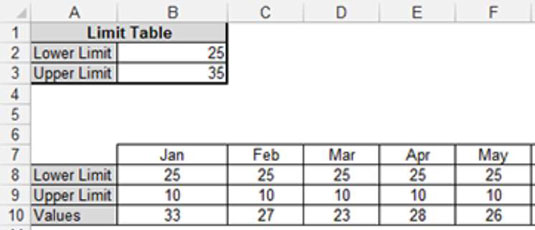
Šie datu punkti veido veiktspējas tendences līniju.
Atlasiet visu diagrammas padeves tabulu un uzzīmējiet datus saliktā apgabala diagrammā.
Ar peles labo pogu noklikšķiniet uz vērtību sērijas un izvēlieties Mainīt sērijas diagrammas veidu. Izmantojiet dialoglodziņu Diagrammas veida maiņa, lai mainītu vērtību sēriju uz līniju un novietotu to uz sekundārās ass, kā parādīts šajā attēlā. Pēc izmaiņu apstiprināšanas vērtību sērija diagrammā tiek parādīta kā līnija.
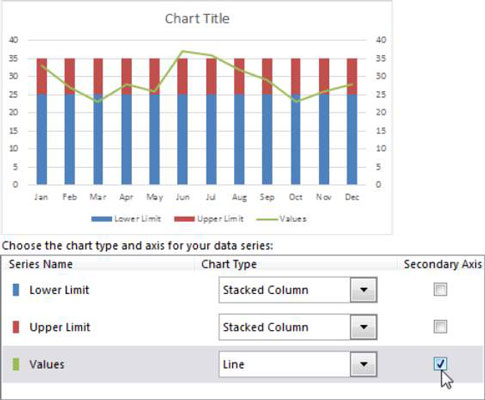
Atgriezieties diagrammā un izdzēsiet jauno pievienoto vertikālo asi; tā ir vertikālā ass diagrammas labajā pusē.
Ar peles labo pogu noklikšķiniet uz apakšējās robežas datu sērijas un izvēlieties Format Data Series.
Dialoglodziņā Datu sērijas formatēšana noklikšķiniet uz ikonas Aizpildīt. Izvēlieties opciju Bez aizpildījuma sadaļā Aizpildīt un opciju Bez līnijas sadaļā Robeža, kā parādīts šajā attēlā.
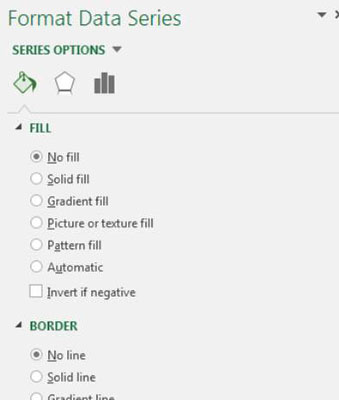
Ar peles labo pogu noklikšķiniet uz sērijas Upper Limit un atlasiet Format Data Series.
Dialoglodziņā Format Series pielāgojiet rekvizītu Gap Width uz 0%.
Tieši tā. Atliek tikai veikt nelielus pielāgojumus krāsām, etiķetēm un citam formatējumam.
Uzziniet, kā efektīvi pārvietoties Word 2007 tabulā, izmantojot īsinājumtaustiņus un peles darbības, lai optimizētu savu darba plūsmu.
Šajā sarakstā ir iekļautas desmit populārākās Excel funkcijas, kas attiecas uz plašu vajadzību klāstu. Uzziniet, kā izmantot <strong>Excel funkcijas</strong> efektīvāk!
Uzziniet, kā pievienot papildu analīzes slāņus jūsu Excel diagrammām, lai uzlabotu vizualizāciju un sniegtu precīzākus datus. Šis raksts apraksta visas nepieciešamās darbības.
Uzziniet, kā iestatīt <strong>rindkopas atkāpi</strong> programmā Word 2013, lai uzlabotu dokumenta noformējumu un lasāmību.
Uzziniet, kā pareizi ievietot slejas programmā Word 2010, lai uzlabotu jūsu dokumentu formātu un struktūru.
Apsveriet iespēju aizsargāt Excel 2007 darblapu, lai izvairītos no neplānotām izmaiņām. Uzziniet, kā aizsargāt un atbloķēt šūnas, lai nodrošinātu datu integritāti.
Programmas Excel 2013 PMT funkcija aprēķina periodisko mūža rentes maksājumu. Šī funkcija ir būtiska hipotekāro kredītu maksājumu plānošanai.
Mācieties, kā veikt t-testus Excel programmā, izmantojot datus un aprakstot trīs t-testu veidus, kas noderēs jūsu datu analīzes procesā.
Uzziniet, kā filtrēt datu sarakstu programmā Excel 2016, lai ērti paslēptu nevēlamus ierakstus un strādātu tikai ar nepieciešamajiem datiem.
Uzziniet, kā vienkārši pievienot datu etiķetes diagrammai programmā Excel 2007. Palīdziet noteikt vērtības, kas tiek rādītas katrā datu punktā, izmantojot dažādas izvietošanas un formatēšanas iespējas.







